win10刚开机cpu就显示百分百的解决方法 win10刚开机cpu占用100%的解决方案
更新时间:2023-12-27 09:50:43作者:yang
当我们打开Windows 10操作系统时,有时会遇到一个令人困扰的问题:CPU占用率立即飙升到100%,这种情况下,我们的电脑可能会变得非常慢,甚至无法正常使用。不必担心因为我们可以采取一些简单的解决方法来解决这个问题。在本文中我们将介绍一些解决方案,帮助您轻松解决Win10开机CPU占用100%的问题,让您的电脑恢复正常运行。
具体方法如下:
1、右键单击“此电脑”,选择“管理”,如图。
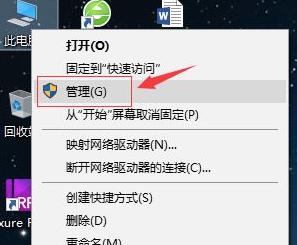
2、进入“计算机管理”选项,选择“服务和应用程序”。选择右侧的“服务”(或者在Cortana中输入"Services",开启服务)。
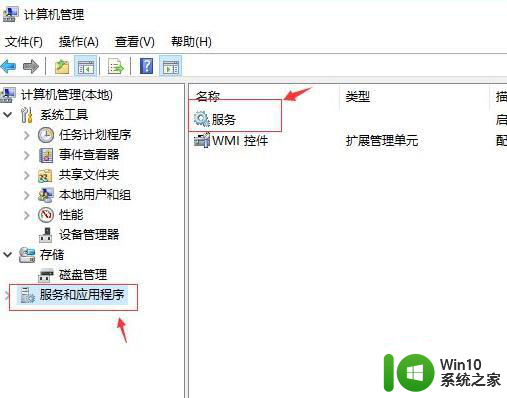
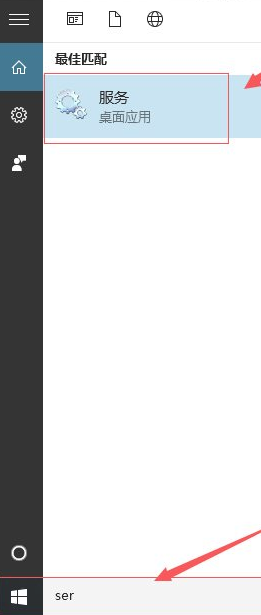
3、进入“服务管理窗口”,找到“DiagTrack Diagnostics Tracking Service ”等如图红框中三个服务。
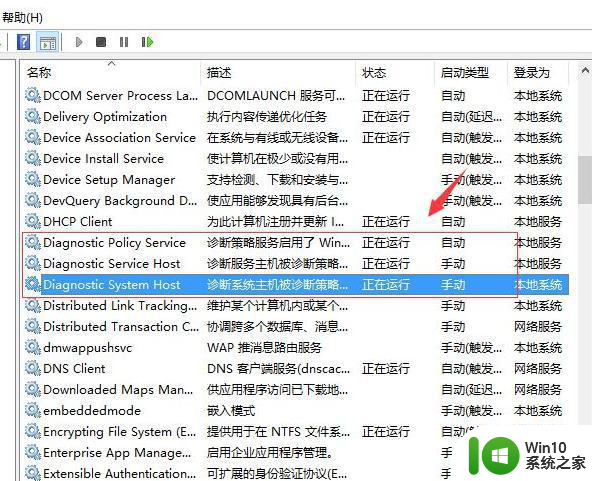
4、分别双击打开设置,停止该服务并设置启动类型为“禁用”。
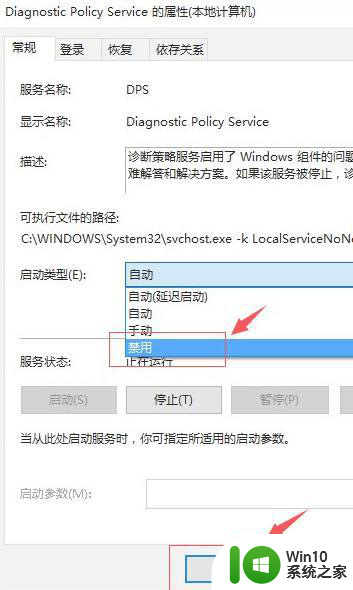
5、在“服务管理窗口”中找到“Superfetch”,选项。
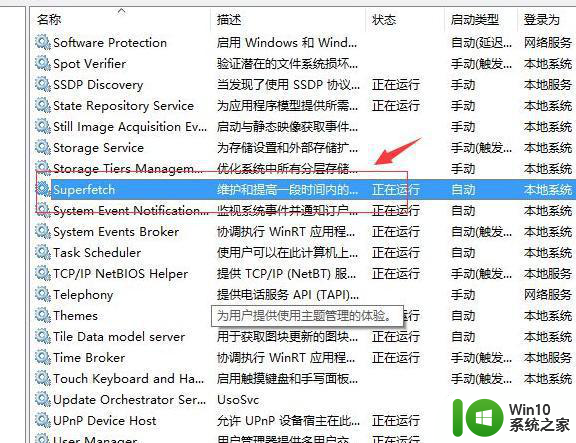
6、双击打开“Superfetch”设置,在弹出的属性菜单页面设置中将其设置为”自动延迟“。并点击确定按钮。
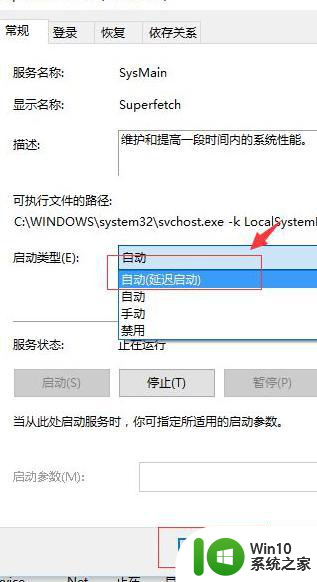
以上就是关于解决刚开机时CPU占用率显示为100%的方法的全部内容,如果你遇到了相同的情况,可以按照上述方法来解决。
win10刚开机cpu就显示百分百的解决方法 win10刚开机cpu占用100%的解决方案相关教程
- win10内存开机占用一半的解决方法 win10刚开机内存占用了一半怎么办
- win10硬盘使用率百分之百如何解决 win10硬盘使用率100%怎么办
- win10绝地求生cpu占用率过高解决方法 绝地求生win10版本cpu占用100%原因及解决措施
- win10解决cpu的解决方法 win10电脑cpu占用过高怎么处理
- win10cpu突然占用100%解决方法 win10 CPU占用过高怎么降低
- win10系统占用CPU过高的解决方案 如何降低win10系统进程占用CPU的使用率
- win10服务主机占用cpu过高关闭设置方法 Win10服务主机占用CPU过高怎么解决
- win10开机占用一半内存如何解决 win10开机内存占用高的原因
- win10 磁盘占用率高达100%的解决方案 win10磁盘占用率高达100%如何解决
- win10电脑关机后cpu风扇还在转,无法再开机 Win10电脑关机后CPU风扇持续运转的解决方法
- 新装的win10磁盘占用100%处理方法 win10磁盘占用100%如何解决
- Win10电脑wsappx占CPU资源的处理方法 Win10电脑wsappx占用CPU高解决方法
- 蜘蛛侠:暗影之网win10无法运行解决方法 蜘蛛侠暗影之网win10闪退解决方法
- win10玩只狼:影逝二度游戏卡顿什么原因 win10玩只狼:影逝二度游戏卡顿的处理方法 win10只狼影逝二度游戏卡顿解决方法
- 《极品飞车13:变速》win10无法启动解决方法 极品飞车13变速win10闪退解决方法
- win10桌面图标设置没有权限访问如何处理 Win10桌面图标权限访问被拒绝怎么办
win10系统教程推荐
- 1 蜘蛛侠:暗影之网win10无法运行解决方法 蜘蛛侠暗影之网win10闪退解决方法
- 2 win10桌面图标设置没有权限访问如何处理 Win10桌面图标权限访问被拒绝怎么办
- 3 win10关闭个人信息收集的最佳方法 如何在win10中关闭个人信息收集
- 4 英雄联盟win10无法初始化图像设备怎么办 英雄联盟win10启动黑屏怎么解决
- 5 win10需要来自system权限才能删除解决方法 Win10删除文件需要管理员权限解决方法
- 6 win10电脑查看激活密码的快捷方法 win10电脑激活密码查看方法
- 7 win10平板模式怎么切换电脑模式快捷键 win10平板模式如何切换至电脑模式
- 8 win10 usb无法识别鼠标无法操作如何修复 Win10 USB接口无法识别鼠标怎么办
- 9 笔记本电脑win10更新后开机黑屏很久才有画面如何修复 win10更新后笔记本电脑开机黑屏怎么办
- 10 电脑w10设备管理器里没有蓝牙怎么办 电脑w10蓝牙设备管理器找不到
win10系统推荐
- 1 电脑公司ghost win10 32位正式装机版v2023.12
- 2 系统之家ghost win10 64位专业版原版下载v2023.12
- 3 深度技术ghost win10 32位最新旗舰版v2023.11
- 4 深度技术ghost win10 64位官方免激活版v2023.11
- 5 电脑公司ghost win10 32位官方稳定版v2023.11
- 6 风林火山ghost win10 32位家庭中文版下载v2023.11
- 7 系统之家win10 64位稳定破解版v2023.11
- 8 深度技术ghost win10 64位官方最新版v2023.11
- 9 系统之家ghost win10 64位旗舰免激活版v2023.11
- 10 技术员联盟ghost win10 64位旗舰u盘版v2023.11